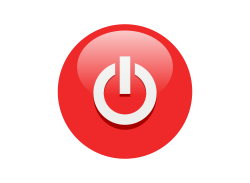 Вы никогда не задумывались, сколько всего нужно произвести щелчков мышки, для того чтобы выключить свой компьютер?
Вы никогда не задумывались, сколько всего нужно произвести щелчков мышки, для того чтобы выключить свой компьютер?
Путем долгих подсчетов, я вычислил, что их три. Как Вы думаете — не многовато ли?
Мы же сделаем так, чтобы наш железный друг выключался намного быстрее, а именно в ОДИН клик!
Для этого нам необходимо…
Щелкнуть правой кнопкой Вашей мыши на любом свободном месте рабочего стола и из вновь появившегося меню выбрать «Создать — Ярлык» (Англ: «New — Shortcut»).
Должно открыться диалоговое окно. В поле (слева от кнопки «Обзор»)- «Укажите размещение объекта» нужно ввести:
«C:\WINDOWS\system32\shutdown.exe -s -t 00» (вводить без кавычек!).
Затем нужно щелкнуть по кнопке «Далее» («Next»). Должно появиться следующее диалоговое окно с вопросом «Как назвать ярлык?» Назовем его, например «ВЫКЛ», или «EXIT», или «shutdown», не важно.. И нажимаем кнопку «ГОТОВО» (Finish)!
С этого момента у Вас на desktop (рабочем столе) имеется пиктограмма (ярлык), при помощи которой Вы сможете отключить любимый компьютер всего одним двойным щелчком!
Чтобы наш ярлычок имел более симпатичный вид, давайте поменяем ему иконку. Для этого кликаем по нему правой копкой мышки и из раскрывшегося меню выбираем «Свойства — Сменить значок«. Может появиться такое окошко: «Файл C:\WINDOWS\system32\shutdown.exe — не содержит значков». И предлагают нам выбрать другой значок из списка или указать иной файл.» Просто нажмите «ОК» и появится окошко с иконками. В появившимся окне следует выбрать иконку которая Вам наиболее подходит и нажать «ОК».
Но это еще не все!!! Такие же ярлыки можно сделать и для ПЕРЕЗАГРУЗКИ Вашего компьютера и для перехода его в ЖДУЩИЙ РЕЖИМ.
Необходимо проделать аналогичные операции. Вспоминаем — Кликаем ПРАВОЙ кнопкой по незанятому месту на рабочем столе — Создать — Ярлык. В появившимся окне в поле «Укажите размещения объекта» вставляем:
Для Быстрой Перезагрузки — «C:\WINDOWS\system32\shutdown.exe -r -t 00» (без кавычек)
Для перехода машины в Ждущий режим — «C:\WINDOWS\system32\rundll32.exe PowrProf.dll,SetSuspendState» (без кавычек).
На этом все, приятной Вам работе без стрессов!





